BIOS لپ تاپ چیست و چه کاری انجام میدهد؟
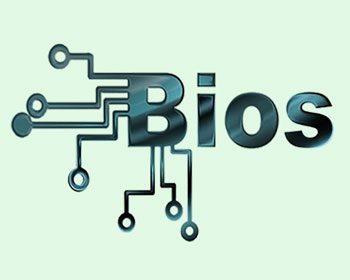
بایوس یا Bios مخفف کلمات Basic Input/Outpu System میباشد که این بدان معناست که فایل بایوس شامل مجموعه دستورات اولیهای است که سیستمعامل لپ تاپ شما به آن نیاز دارد. دستوراتی مانند کنترل کردن دما، سرعت فن، گذاشتن پسورد برای لپ تاپتان و یا اینکه در لحظه روشن شدن دستگاه، سیستم از روی چه چیزی بالا بیاید یا اصطلاحاً Boot شود.
پس بطور خلاصه میتوان گفت:
- بایوس وظیفه راه اندازی اولیه و تست سلامت قطعه های ضروری یستم را بر عهده دارد.
- بایوس بعد از اطمینان از سلامت قطعات، سیستم عامل را پیدا کرده و کنترل سیستم را به آن واگذار میکند.
- بایوس نوعی سفت افزار ( ترکیب سخت افزار و نرم افزار) بوده که اولین برنامه بعد از روشن شدن سیستم اجرا میشود.
- این سفت افزار درون چیپی ( معمولا بزرگترین آی سی 8 پایه بر روی مادربرد ) بر روی مادربرد وجود دارد.
اگر بخواهیم بایوس را به زبان ساده بیان کنیم میتوانیم بگویین که شما لپ تاپ را یک خانه در نظر بگیرید که بایوس (Bios) نقش سرایدار خانه را دارد که تا قبل از ورود صاحب خانه (سیستم عامل) وظیفه دارد همه جای خانه را بررسی نماید تا بدون مشکل و ایراد تحویل داده شود.
برای خرید و دانلود فایل بایوس می توانید، به بایوس لپ تاپ مراجعه کنید.
پروگرم آی سی بایوس BIOS چیست؟
تمام این دستورات به حالت کد نوشته میشوند و درنهایت در قالب یک فایل داخل یک ماسفت که اصطلاحاً به آن آی سی بایوس گفته میشود، نوشته میشوند. البته نوشته شدن این فایل روی آی سی نیاز به یک پروگرامر دارد که آی سی روی آن قرار میگیرد و فایل از طریق یک نرمافزار که برای خود پروگرامر است، بر روی IC نوشته میشود که بهکل این کار Program کردن آی سی گفته میشود.
برای مشاهده قیمت و خرید آی سی بایوس می توانید، به خرید آی سی بایوس لپ تاپ مراجعه کنید.
خرابی بایوس در لپ تاپ چه نشانههایی دارد؟
زمانی که تنظیمات لپتاپتان به هم بریزد و یا در موارد نرمافزاری درستکار نکند میتواند نشانه این باشد که بایوس دستگاهتان نیاز به آپدیت یا تعویض دارد. البته در برخی دستگاهها خرابی بایوس میتواند مشکلاتی بزرگتر مانند دور فن بالا، نداشتن تصویر و یا حتی خاموشی کامل لپ تاپ را به وجود آورد. در این مواقع میتوانید با دانلود ME Region و پروگرم کردن آی سی لپ تاپ این مشکل را حل نمایید. برای آشنایی با مفهوم Me Region میتوانید معرفی Me Region در بایوس و آموزش برنامه Flash Image را مطالعه نمایید.
آپدیت یا تغییر کلی بایوس BIOS به چه صورت انجام میشود؟
اگر شما بخواهید فایل بایوس لپ تاپ خود را آپدیت کنید کافی است به سایت اصلی سازنده لپ تاپ خود بروید و در قسمت جستجو یا همان Search مدل لپ تاپ خود را تایپ کنید. میبینید که با این کار تعدادی فایل بایوس به همراه تاریخ و شماره ورژن (اختصار Ver) به شما نشان داده میشود. آخرین عدد در واقع جدیدترین ورژن بایاس موردنظر میباشد. در زیر لیست چند برند معروف لپ تاپ برای شما نمایش داده شده است:
سایت لپ تاپ ایسر: www.acer.com
سایت اپل: www.apple.com
سایت لپ تاپ دل: www.dell.com
سایت لپ تاپ اچ پی: www.hp.com
سایت لپ تاپ لنوو: www.lenovo.com
سایت لپ تاپ سونی: www.sony.com
سایت لپ تاپ ایسوس: www.asus.com
اما اگر بخواهید فایل جدیدی روی آی سی بایوس مادربردتان پروگرم کنید نیاز است که دستگاه شما کاملاً بازشده، مادربرد از دستگاه جدا شود و آی سی بایوس (معمولا بزرگترین آی سی هشت پایه بر روی مادربرد است) را از مادربرد جدا کنید و با استفاده از دستگاه پروگرمر فایل بایوس BIOS مربوطه را بر روی آی سی بریزید.
بهتر است اگر تخصصی در زمینه تعمیرات و باز کردن لپ تاپ ندارید حتماً برای این کار به تعمیرگاه لپ تاپ مراجعه نمایید.
برای مشاهده قیمت و خرید مادربرد می توانید، به قسمت خرید مادربرد لپ تاپ مراجعه کنید.
دانلود فایل بایوس BIOS جدید مادربرد لپ تاپ
حالا شاید این سؤال به وجود بیاید که فایل BIOS جدید را از کجا تهیه کنید؟ برای این کار باید اطلاعات دقیقی از مادربرد لپ تاپت خود داشته باشید. از دو روش میتوانید دانلود بایوس را انجام دهید;
- با رفتن به صفحه اصلی فروشگاه افق به آدرس IRANFSO.com، در قسمت جستجو سایت، کلمه بایوس را به همراه مدل لپ تاپ مورد نظر خود سرچ نمایید به عنوان مثال بایوس 5010 . حالا متوانید از بین نتایج نمایش داده شده، بایوس مورد نظر خود را انتخاب نمایید.

- در بخش جستجو سایت، با نوشتن پارت نامبر مادربرد خود میتوانید فایل بایوس را پیدا نمایید.
نکاتی مهم که برای دانلود فایل بایوس BIOS مادربرد لپ تاپ باید بدانید!
زمانی که به سایتهای دانلود بایاس BIOS مراجعه مینمایید برای اینکه فایل بایوس موردنیاز خود را درست و راحت تهیه نمایید به اطلاعاتی نیاز دارید. گاهی هم ممکن است به اصطلاحاتی برخورد کنید که دانشی از آن ندارید. در ادامه این اصطلاحات را توضیح میدهیم؛
- مدل لپ تاپ (شامل مارک و مدل لپ تاپ میشود مثلاً لپ تاپ مارک Dell مدل N5010)
- پارت مادربرد (روی مادربرد به حالت یک خط حروف یا عدد و حروف نوشتهشده است)
- ریورژن مادربرد (این گزینه روی مادربرد با Rev مشخصشده است اما در فایلهای دانلود بهصورت مخفف و با R نوشتهشده است)
- LA مادربرد لپ تاپتان هم در دانلود فایل به کمکتان میآید. در صورتی که مدل لپتاپتان را ندانید با جستجو این مشخصه میتوانید اطلاعاتی از لپ تاپتان بهدست آورید و گاهی نیز در فایلهای دانلودی بهجای مدل از LA نامبرده میشود.
- ورژن فایل بایوس که بهصورت Ver در اسم فایل دانلودی نوشته میشود (در متن بالا توضیحی راجع به آن دادهشده است)
- عبارت دیگری که ممکن است به چشمتان خورده باشد، GM (بدون گرافیک) یا PM (گرافیک دار) میباشد (منظور از مادربردهای گرافیک دار این است که مادربرد یک چیپ جداگانه برای گرافیک دارد.) بهعنوانمثال در صورتی که فایل بایوس برای مادربرد گرافیک دار باشد عبارتی مانند N13M-GE1-S-A1 یا 216-809000 را در نام فایل خواهید دید.
- عبارت دیگری که ممکن است در نام فایلتان دیده شود پارت یا مشخصه چیپ جنوبی مادربردتان است که بهعنوانمثال HM55 یا SLJ8E را میتوان نام برد.
در این مقاله در مورد BIOS لپ تاپ صحبت کردیم. در ابتدای مطلب شما را با بایوس لپ تاپ آشنا کردیم، در ادامه نحوه پروگرم، آپدیت و دانلود بایوس لپ تاپ را به شما آموزش دادیم و در انتهای مقاله در مورد نحوه تشخیص خرابی و نکاتی در رابطه با دانلود بایوس برای شما ذکر کردیم. امیدواریم این مقاله برای شما مفید واقع شده باشد. همچنین می توانید سوالات و نظرات خود را در بخش نظرات بلاگ با ما در میان بگذارید.







آیا ارور های بایوس مهم هستند؟
با سلام.
هر گونه خطای بایوس به دلیل خاصی نمایش داده میشود که معمولا راهحلهای سادهای دارند. معمولا نمایش این اخطارها تهدیدکننده سلامت لپ تاپ شما نبوده و میتوان آنها را به سادگی رفع نمایید.
با سلام،
بایوس های موجود روی سایت دارای پسوند BIN هستند و هنگام فلش کردن شناسایی نمی شوند.
چگونه باید این بایوس ها را نصب کنیم ؟!
با سلام. فایل ها با پسوند BIN، فایل دانلودی بوده که توسط دستگاه پروگرمر روی آی سی بایوس پروگرم می شود و امکان استفاده توسط ویندوز و یا خود دستگاه را ندارد.
حتما توجه نمایید قبل از پروگرم آی سی بایوس، فایل نسخه قبلی موجود بر روی آی سی را ذخیره نمایید.
پروگرم ic بایوس از چه پایه ای استفاده می شود ؟
سلام با توجه به ic پایه پروگرم مشخص می شود
در چه مواردی باید آی سی جدید روی دستگاه پروگرم کنیم؟
سلام همانطور که در مقاله ذکز شد زمانی که تنظیمات لپتاپتان به هم بریزد و یا در موارد نرمافزاری درستکار نکند میتواند نشانه این باشد که بایوس دستگاهتان نیاز به آپدیت یا تعویض دارد. البته در برخی دستگاهها خرابی بایوس میتواند مشکلاتی بزرگتر مانند دور فن بالا، نداشتن تصویر و یا حتی خاموشی کامل لپ تاپ را به وجود آورد.